
iMac2012、21.5inchを、MacBook Air2015、11.6inchの外付けモニターとして使ってみた(いまさらながら)
Apple製品の信者とまではいかないが、Appleの製品やサービスが好きである。
世の中からApple製品が消えたら、死んでしまうとまでは行かないが、非常に困る。他に替え難し。
いまから20年あまり前、会社で使っていたPowerBookG3がしばしばフリーズしてくれたが、いきなり襲ってくる爆弾マークがゲーム的でなんだか楽しかった。爆弾マークならなんとなく許せてしまうような(笑)
それまではWindowsばかりで、Macは医者やデザイナーが使う高級品、趣味嗜好品という認識だった。実際に毎日普通の事務仕事で使ってみて、Apple製品の揺るぎないコンセプトとデザイン力に惹かれた。日本McDonaldの原田氏がまだApple Japanにいた時代だ(両方Macだからややこしい)。
アップル、PowerBook G3新機種と液晶ディスプレイ
https://pc.watch.impress.co.jp/docs/article/980508/apple.htm
その後、社内でコールセンターを立ち上げたとき、私の一存(わがまま)で端末をすべて初代のiMacで揃えた。しかも色とりどりで(笑)端末すべてiMacというコールセンターはおそらく日本では他になかったと思う。

初代iMacのデザインとカラーはスティーブ・ジョブズの思い入れも強く、PCとは思えない仕上がり。衝撃的だった上に、商品名を連呼しないあのCMも秀逸だった。当時のAppleのスローガンのThink Differentそのもの。
iMac CM Colors ~She's a Rainbow~
https://www.youtube.com/watch?v=cs73NP6BQrs
コンパクトなボディに無理やり詰め込んだ感のあるCPUの発熱が激しく、丸一日使っていると動作が遅くなったり固まりやすいとオペレーターのお姉様方からクレームを受けたが、iMac使っているというだけで若い女性にはウケが良く、人集めはしやすかった。BMWを使っている教習所の如く(笑)
その後、しばらくWindowsのNoteや自作PCに戻ったが、iPhone3Gを買ってからまたAppleへ。前にいた会社でiTunesが出たての頃、Appleのハードとコンテンツ配信のビジネスモデルを研究してレポートを書いたこともある。
私の年代がバレそうな昔話はこれぐらいにしておいて、いざ本題へ。
2015年モデルのMacBook Air11インチを公私ともに愛用している。
11インチはこの年を最後にディスコンになってしまったがまさに名器だと思う。
超薄型でコンパクトなボディに通常の仕事では十分なスペック。カフェや新幹線のテーブルででサッと広げても邪魔にならない、以前は13インチも使っていたが微妙に大きい。本来は中間の12インチのMacBook Airがあればベストなのだが仕方ない(MacBookは興味なし)。
MacBook Airのモデル変遷
https://support.apple.com/ja-jp/HT201862
MacBook Air (11-inch, Early 2015)
https://support.apple.com/kb/SP713?locale=ja_JP

私の愛機はメモリー8GB、SSD512GBなので普通の使い方で困ることはない(動画のエンコとかさせない限り)。USB3.0も付いているので問題なし。個人的にはTYPE Cのみの現行モデルは許しがたし。買う気になれない。
iPhone、iPadと合わせてiCloudによるデータの同期やAirDropの使い勝手など、Appleによるエコスステムに慣れたらもう後戻りできない。Windowsじゃないとどうしても動かない頑固なアプリだけBoot Campを入れて対応すれば良い。愛用のMacBook Air11インチにWindows10も入れてある(滅多に使わないが)。
ただ、唯一の問題は老眼である。寄る年並みには勝てない(笑)
11インチの画面では細かい作業に限界があるので老眼鏡は必要。
会社では23インチの液晶モニターにつないでいるが自宅にはモニターがなかった。
コロナの影響で4月上旬から在宅ワークになった。6月から解除されたものの、リアルの打ち合わせやデジタル化してない資料、捺印作業などを除いてはほとんど在宅でも事足りると実感。
今でも在宅とオフィスは併用しているが、さすがにこのちっこい画面を丸一日見ていると頭が痛くなる。老眼鏡を併用するとなおさら。いただきものの液晶モニターをしばらく使っていたが、これだとなんだか当たり前すぎてつまらない。
そこで白羽の矢が立ったのがiMacの21.5インチモデルである。
調べたら、2009年、2010年の27インチと2011年から2014年前の21.5インチモデルは外部ディスプレイとしてとして使えるらしい。
iMacをパソコンの外部ディスプレイとして使用する方法
https://www.fonepaw.jp/tutorials/use-imac-as-monitor-for-pc.html
Mini DisplayPort付きのiMac (27-inch, Late 2009)もしくはiMac (27-inch, Mid 2010)
Thunderboltポートを搭載したiMac (Mid 2011 ~ Mid 2014)
思い立ったが吉日の性格なので、すぐに動き出す。
2011年モデルでも使えるらしいがUSB2.0は辛い。2012年からUSB 3.0になっている。年式が新しいほど中古相場も高めなので、2012年モデルに絞って探す。
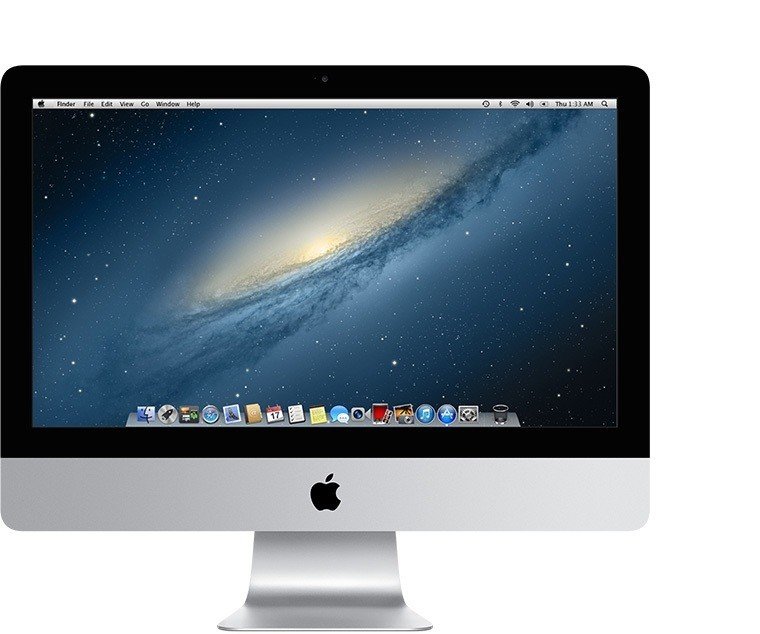
数日後、初めてUSB3.0化された2012年モデル、運よく美品を純正マウスとキーボードセットで店頭で3万円を切る値段で入手できた。
iMac (21.5-inch, Late 2012) - 技術仕様
https://support.apple.com/kb/SP665?locale=ja_JP
さっそく、手持ちの2015年モデルのMacBook Air11インチにMac LabのThunderboltとHDMIの変換ケーブルにApple純正のHDMI-Thunderbolt変換アダプターを噛ませてみたがうんともすんとも言わない。あわよくばであったが仕方ない。純正品のThunderboltケーブル(現行のThunderbolt3とは規格が異なる)を入手する必要があるのだが、いまや売っているところが限られるらしい。
都内の某Mac専門ショップに行ったら互換品があった。純正品と値段は同じぐらい(税別3,500円ぐらい)だが、長さは倍の1mある。お得なのか?
Thunderbolt Cable 1m ブラック [LI-TB-10-B]
https://www.akibakan.com/BCAK0081912/
使えるかどうか不安なのでお店のいかにもMacに詳しそうなおじさまに聞くと、
「4Kタイプのディスプレイのモデルはできないはず」とのつれない返答。
スマホで検索したページ(Apple公式とファンサイト)を示して、出来るはずだと主張したらおじさまも納得。これは知らなかったと。私よりはるかにMacに詳しいはずなのだが、過去の経験からの思い込みもあったせいか、私の執念というか煩悩が勝った模様(笑)
この公式記事は古くてものすごく探しづらいところにある。検索してもなかなか出てこない。わざと見つかりにくいように隠しているんじゃないかと思えるぐらい。なので、あえて↓の通り、ハイライトにしておく。
ターゲットディスプレイモードで iMac をディスプレイとして使う
https://support.apple.com/ja-jp/HT204592
このモデルの仕様説明にも書いてあるので間違いない。
https://support.apple.com/kb/SP665?locale=ja_JP
>Thunderboltケーブル(別売り)を使ったThunderboltポート経由のターゲットディスプレイモードに対応
しかし、こう但し書きがある。
なんと、OSバージョンがMojave以降では使えないとある。
ターゲットディスプレイモードを使うには、外付けディスプレイとして使う iMac に macOS High Sierra 以前が搭載されていることが必要です。macOS Mojave 以降では使えません。
一方で、
この記事はアーカイブ済みで、これ以上更新されることはありません。
ともある。つまり、記事が古いだけでいまはどうなっているかはわからないということか?(楽観的推測)。
ただし、おじさまは「保証はできない」という(当たり前だけど)。
ただ、おじさまもこの事実(公式記事)を知って興味があるらしく、たかだか3,500円のケーブルの話にどんどん乗ってくれる(笑)
おじさま曰く、互換品にはchipが入っているアクティブタイプと入ってないパッシブタイプがあり、これはアクティブタイプだから純正に近いとか。
口車に乗せられ?人柱覚悟で購入。
もし使えなかった場合、使い道はMac同士でターゲットディスクモードでデータ移行するぐらいなので、当面出番は回ってこないだろうが、いまや希少品なので取っておけばいずれそこそこの値段で売れるかもと下心。
持ち帰ってさっそく試してみた。
「command+F2」では無反応。。。
※そもそも純正キーボードじゃないとダメらしいが私は純正を使っている
公式サイトでも紹介されている通り、
「command+fn+F2」を試したらつながった!
ただ、ターゲットにしたいウインドウが表示されない、あれれ?
MacBook AirのタッチパッドのカーソルはiMacの画面で動くのに。
どうやらMacBook Airで複数設定しているデスクトップのうち、別のデスクトップが映し出されている模様。iMac側でミラーリング設定にしたり、MacBook AirのMission Controlでデスクトップ2に切り替えたりいじっていたらあっさりと映るようになった。
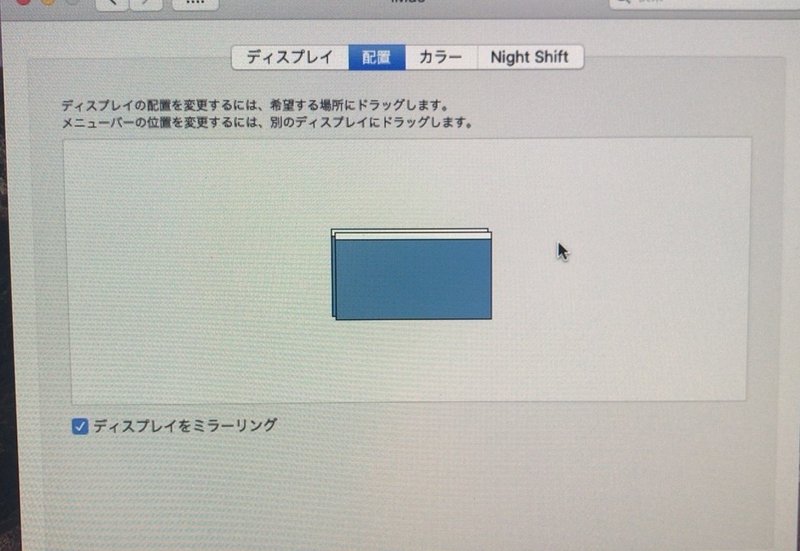
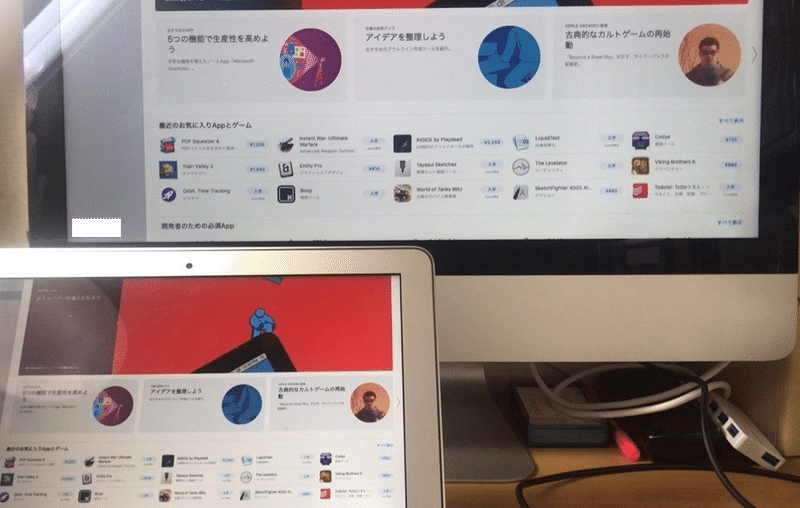
逆にiMac側からミラーリングすると、iMacの画面がMacBook Airに映る。Thunderboltで双方向で映像を送っているわけですね。MacBook Air側の仕様の問題なのか、逆のミラーリングできないみたいだけど。
丸一日つなげてみたけど特に問題なし。
一点気になるのは消費電力かな?
おじさまが「iMacは電気を食う」と脅すので調べてみた。
公式発表によるとアイドル時にディスプレイオンで42.7Wとある。
https://www.apple.com/jp/environment/pdf/products/archive/2012/imac_21.5inch_oct2012_J.pdf
2012年モデルから劇的に消費電力が下がったらしい。
https://applech2.com/archives/43071011.html
たしかにHDDモデルながらほとんど動作音せず静か。MacBook Airの方が酷使するとファンがうるさくなる。一般的な液晶モニターが20〜30Wぐらいなので、iMacをモニターとして使う分にはそんなに極端に電気を食うとは思えない。アルミボディで排熱性も良さそう。
あとは、Thunderboltケーブルの耐久性。おじさま曰く、熱でケーブル両端に埋め込まれたchipが逝ってしまうとダメらしい。対策として、両側にchipが入っているので、片側が壊れても方向を差し替えすれば使えることもあるとか。
思い立ってから1週間足らずで望み通りのシステム環境が揃ったわけだが、実はiMacで何をやるかがまだ決まってない。今のところただの液晶モニタと変わらない。
とりあえずMacBook Airで仕事をしながら、iMacで古いビデオカメラのデータを整理でもするかな?ストレージは無駄に1TBもあるし(笑)
もう一つ、実験をしてみた。先ほどのファンサイトで紹介されている「FonePaw ScreenMo」というWindows用のアプリを使う方法。
https://www.fonepaw.jp/screenmo/
無駄にストレージが1TBもあるので、Windows10も入れてある。Windowsから本来はiMacにターゲットディスプレイモードは使えないが、こちらのアプリを入れれば似たようなことはできるらしい。とりあえずお試しで7日間使えるようなので試してみた。
Airplay経由のミラーリングなのでタッチパッドのカーソルの動きにもたつきがあるが、いちおう映る。iPhoneやiPadでもできるらしい。常用は難しいが、イベントやセミナーのプレゼンなどで使うには面白いかも。いま値下げで1,700円と意外に安いので買ってみてもいいかもしれない。インターフェイスのデザインはもうちょっとなんとかして欲しい感じはあるが。
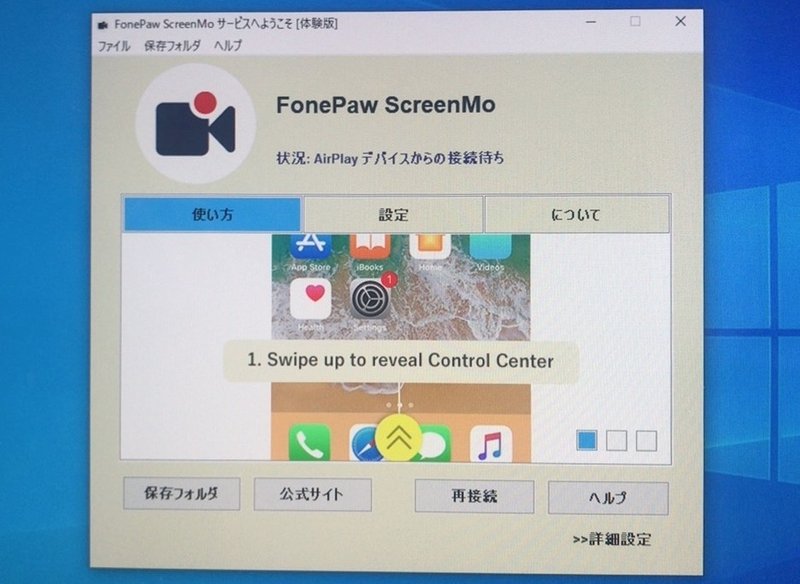
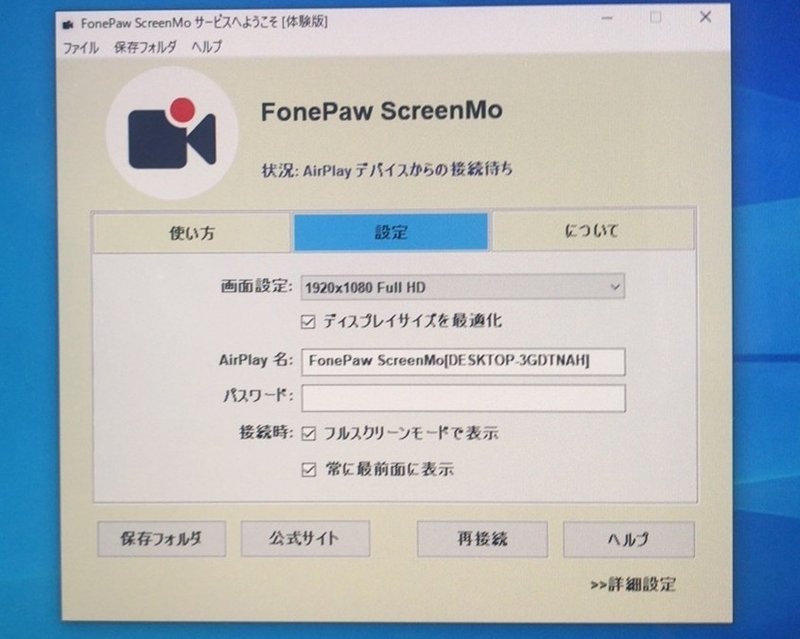
iMacでセカンドディスプレイ。なかなかオススメ。
「FonePaw ScreenMo」を使えばWindowsからiMacにもつなげられるが、常用向きではないので、できればApple製品同士で楽しんでいただきたい。
ただ、某ショップのおじさまによると、iMacの2012年モデルはこの秋の新OSからアップデートできないらしい。そこだけは注意点。まあ、そのおじさまも安定稼働の古いMojaveを使っているらしいので、無理にアプデすることもないかな。
使用環境メモ:
(1)MacBook Air 11.6inch early2015
Memory8GB、SSD512GB
MacOS Catalina 10.15.5
Windows10をBoot Campでインストール
(2)iMac 21.5inch Late 2012+純正キーボード、純正マウス
Memory8GB、Fusion Drive1.12TB
MacOS Catalina 10.15.5(たしか3段階ぐらいに分けてアプデ)
Windows10をBoot Campでインストール
(3)使用ケーブル
Thunderbolt Cable 1m ブラック [LI-TB-10-B]
https://www.akibakan.com/BCAK0081912/
この記事が気に入ったらサポートをしてみませんか?
